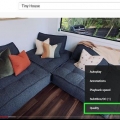Bufring eller forhåndsinnlasting av videoer eksisterer slik at du kan se videoen jevnt og uten avbrudd. Men videoer på YouTube vil bare buffere en liten del av videoen om gangen, noe som gjør det vanskelig å se med en tregere internettforbindelse. Hvis du åpner en video på YouTube for å se senere, kan bufringen også bruke opp båndbredden din og få de andre nettstedene dine til å laste langsommere. For å løse disse problemene trenger du YouTube Center-tillegget for nettleseren din, siden du ikke kan endre disse innstillingene på standardsiden. «September 2015-oppdatering»: YouTube Center-tillegget fungerer ikke lenger på enkelte siste versjoner av nettlesere. Hvis instruksjonene her ikke fungerer, kan du prøve å bruke utviklerversjon å laste ned. Brukere rapporterer at dette vanligvis løser problemet, men denne versjonen har ikke blitt grundig testet og kan forårsake problemer i visse nettlesere. Bruk på egen risiko.
Trinn
Del 1 av 2: Installere YouTube Center

1.
Last ned dette tillegget for ytterligere innstillinger for YouTube. YouTube Center er et brukerdesignet tillegg for nettleseren din. Når du har lastet det ned, vil du ha tilgang til mange flere alternativer fra YouTube, inkludert muligheten til å deaktivere automatisk buffering og få videoer til å laste hele veien i stedet for i små biter om gangen.
- Brukerdesignede tillegg ble ikke utviklet av selskapet som laget nettleseren. YouTube-senteret skal være trygt, men tillegg medfører risiko for programvarefeil eller skadelig programvare.
2. Last ned YouTube Center for nettleseren din. Klikk på en av de følgende koblingene for å laste ned YouTube Center for nettleseren din. Etter at du har åpnet filen, skal tillegget installeres automatisk.
Last ned tillegget for Firefox.Last ned for Opera.3. Oppdater nettleseren din hvis tillegget ikke fungerer. Besøk YouTube og følg instruksjonene i neste avsnitt. Hvis du ikke ser de nye innstillingene, prøv å oppdatere nettleseren. Vanligvis kan du bruke toppmenyen til å se etter en oppdatering for nettleseren din. Klikk på nettleserens navn (som Firefox), og velg deretter Oppdater eller Om (nettleserens navn).
4. Sjekk de siste nyhetene når du bruker Chrome eller Internet Explorer. I september 2014 var YouTube Center offisielt utilgjengelig for Chrome eller Internet Explorer. Den har imidlertid vært tilgjengelig tidligere og kan bli tilgjengelig igjen hvis disse nettleserne godkjenner tillegget. Søk på nettet etter "YouTube Center" og nettlesernavnet ditt. Hvis den fortsatt ikke er tilgjengelig, må du kanskje bruke en annen nettleser for å få tilgang til disse innstillingene.
Uoffisielle YouTube Center-brukerskript er noen ganger tilgjengelige for disse nettleserne hvis du bruker et tillegg som Greasemonkey eller Tampermonkey mens du surfer. Disse støttes imidlertid ikke av nettleserbutikken eller de opprinnelige utviklerne av YouTube Center og kan derfor inneholde virus eller annen skadelig programvare.
Del 2 av 2: Endre bufferinnstillinger med YouTube Center

1. Besøk YouTube. For å få tilgang til de nye innstillingene, må du gå til YouTube-hjemmesiden. Innstillingene er også tilgjengelige mens du ser på videoer på YouTube, men de endrede innstillingene trer ikke i kraft før du laster inn siden på nytt.
2. Åpne YouTube-senterinnstillinger. Mens du er på YouTube, klikker du på tannhjulbildet øverst til høyre på nettsiden. Dette åpner YouTube Center-innstillingene.
3. Klikk på Player i menyen til venstre. Finn venstre kolonne med menyelementer og klikk på Player. Dette tar deg til bufferinnstillingene og relaterte alternativer.
4. Last inn videoer på YouTube uten å sette dem på pause. Hvis du ofte setter videoer på pause og buffer på YouTube mens du ser dem, kan du prøve å deaktivere «DASH Playback» ved å fjerne merket i boksen ved siden av det navnet. DASH Playback deler videoen i seksjoner og laster dem stykke for stykke mens du ser på videoen, noe som kan føre til avbrudd hvis du ikke har raskt internett. Når DASH-avspilling er deaktivert, vil YouTube buffere hele videoen på forhånd enten den spilles av eller er satt på pause.
1080p eller 480p er ikke tilgjengelig på YouTube med DASH-avspilling deaktivert.DASH står for Dynamic Adaptive Steaming over HTTP. 5. Stopp bufring eller avspilling automatisk. Hvis du ofte åpner videoer på YouTube, men ikke ser dem umiddelbart, kan du få dem til å slutte å bufre (laste) eller spille til du er ferdig, slik at du kan bruke båndbredden til andre aktiviteter. Sørg for at alternativet Player er valgt i listen til venstre, og klikk deretter Auto-Play i den øverste raden. Merk av i noen eller alle avmerkingsboksene for å deaktivere automatisk buffering eller autoavspilling i ulike situasjoner.
Hvis du merker av for «Forhindr automatisk avspilling», vil alle videoer på YouTube starte midlertidig og ikke spille av før du klikker på dem.Hvis du merker av for «Forhindr automatisk buffering», vil alle videoer på YouTube starte på pause og ikke lastes inn før du klikker på spill av.De andre alternativene gir samme resultat, men bare for enkelte videoer. "Spilleliste"-alternativene forhindrer automatisk avspilling av neste video i en spilleliste. "Fane"-alternativene forhindrer dette for videoer i en fane eller et vindu du ikke ser på.Tips
- Når DASH-avspilling er slått av, kan du sette en video på pause til det meste av videoen er lastet inn. Dette gjør det mulig å se videoer uten avbrudd, selv om du har tregt internett.
- YouTube Options er et annet tillegg som tilbyr lignende funksjoner som YouTube Center, men som krever en månedlig betaling.
Advarsler
- Deaktivering av DASH-avspilling vil kanskje ikke fungere ordentlig hvis du bruker YouTubes HTML5-spiller. Besøk denne siden for å sjekke om du bruker HTML5.
Artikler om emnet "Få youtube til å slutte å bufre"